Sužinokite, kaip sustabdyti įrenginį nuo duomenų siuntimo Microsoft
- „Microsoft“ seka ir registruoja jūsų spausdinimo informaciją naudodama įtaisytąjį klavišų registratorių sistemoje „Windows 11“.
- Jei norite apsaugoti savo skaitmeninį privatumą, galite rankiniu būdu išjungti klavišų kaupiklį.
- Perskaitę šį straipsnį, sužinosite, kaip tai padaryti naudojant du skirtingus metodus.
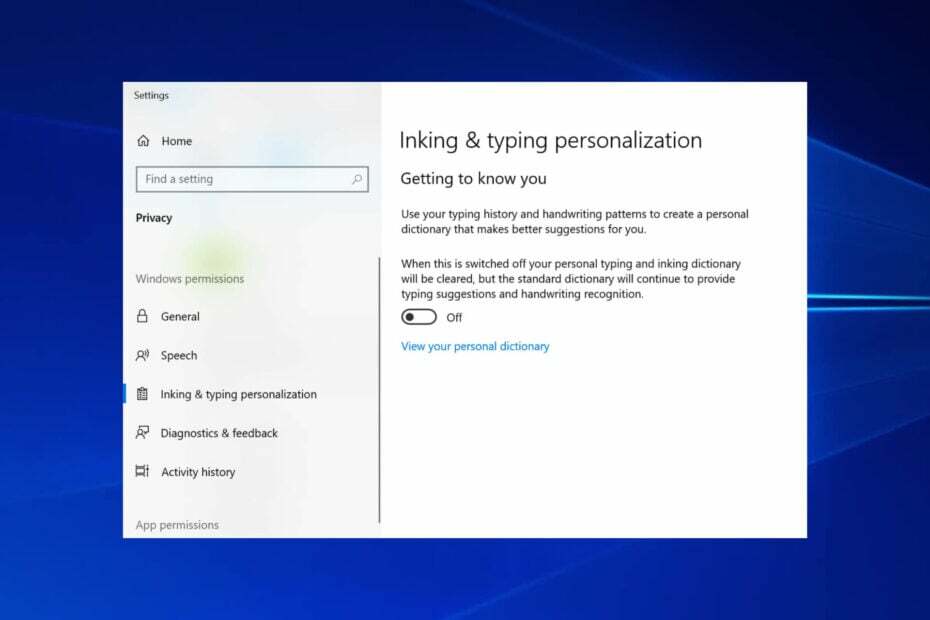
XĮDIEGTI PASPUSTELĖT ATSISIUNČIŲ FAILĄ
Šis įrankis ištaiso įprastas kompiuterio klaidas pakeisdamas probleminius sistemos failus pradinėmis darbo versijomis. Tai taip pat apsaugo jus nuo sistemos klaidų, BSoD ir pašalina kenkėjiškų programų ir virusų padarytą žalą. Išspręskite kompiuterio problemas ir pašalinkite virusų žalą dabar atlikdami 3 paprastus veiksmus:
- Atsisiųskite ir įdiekite „Fortect“. savo kompiuteryje.
- Paleiskite įrankį ir Pradėkite nuskaitymą rasti sugadintus failus, dėl kurių kyla problemų.
- Dešiniuoju pelės mygtuku spustelėkite Pradėti remontą Norėdami išspręsti problemas, turinčias įtakos kompiuterio saugai ir našumui.
- Fortect atsisiuntė 0 skaitytojų šį mėnesį.
„Windows 11“ turi integruotą klavišų registravimo funkciją, kuri seka klavišų paspaudimus, kad galėtų nuspėti tekstą arba patikrinti rašybą. Jis buvo įdiegtas „Windows“ OS nuo balandžio mėnesio „Windows 10“ atnaujinimo.
Jūsų spausdinimo informacija renkama ir perduodama „Microsoft“, siekiant pagerinti jos paslaugas ir teikti geresnę vartotojo patirtį.
Nors teksto numatymas daugeliu atvejų gali būti naudingas, kai kurie vartotojai mano, kad reikia daugiau privatumo, kai kalbama apie savo duomenis.
Ar galite sustabdyti klavišų kaupiklį?
Laimei, klaviatūros registravimo priemonės gali būti sustabdytos jūsų įrenginyje. Galite atsisakyti, kad jūsų duomenys būtų renkami, rankiniu būdu išjungę klaviatūros registratorių sistemoje „Windows 11“, naudodami kompiuterio nustatymus.
Šiame vadove pateiksime du sprendimus, kaip lengvai išjungti klavišų kaupiklį, kad galėtumėte naudotis savo kompiuteriu privatumu.
Kaip galiu išjungti klavišų registratorių sistemoje „Windows 11“?
1. Išjunkite rašalo rašymo ir spausdinimo personalizavimą
1. PaspauskiteWindowsklavišą klaviatūroje, kad atidarytumėtePradžios meniu. Arba galite paspausti Pradėti mygtuką užduočių juostoje.
2. Tipas privatumas paieškos juostoje. Spustelėkite rezultatą Privatumo nustatymai.
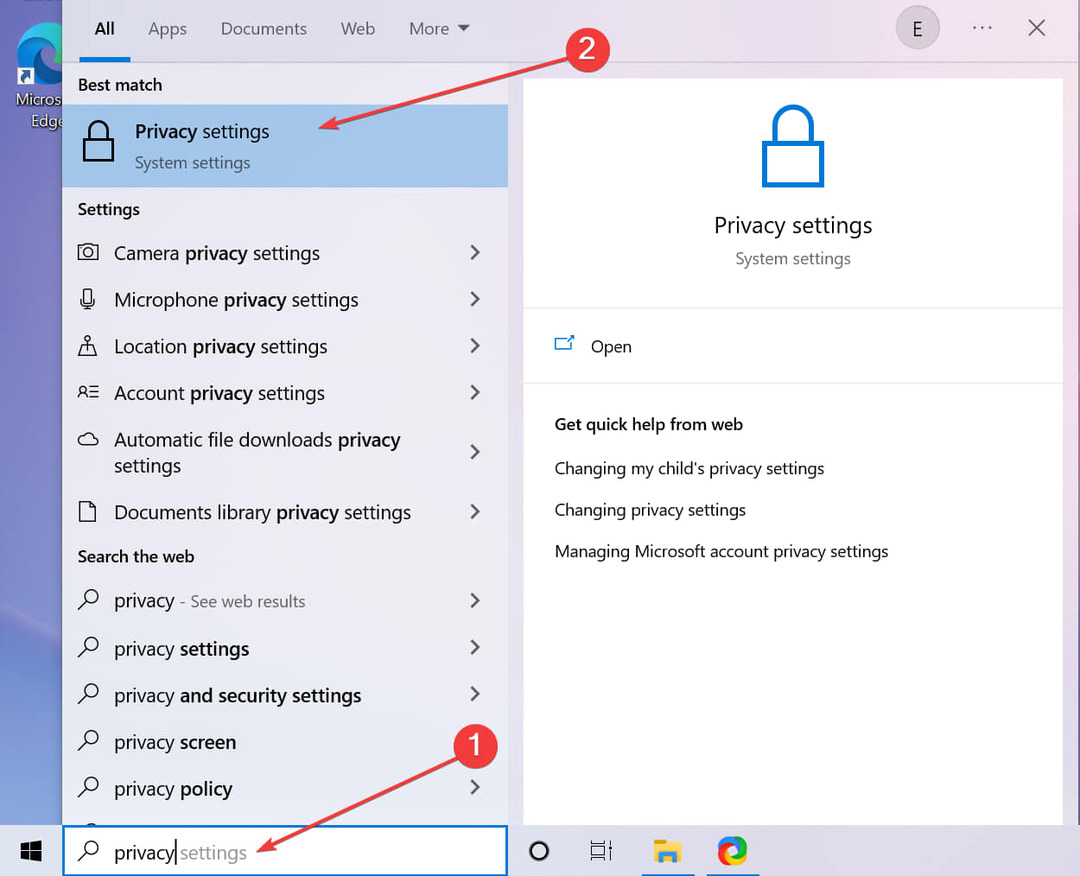
3. Pasirinkite Rašalo rašymo ir spausdinimo personalizavimas iš parinkčių sąrašo.
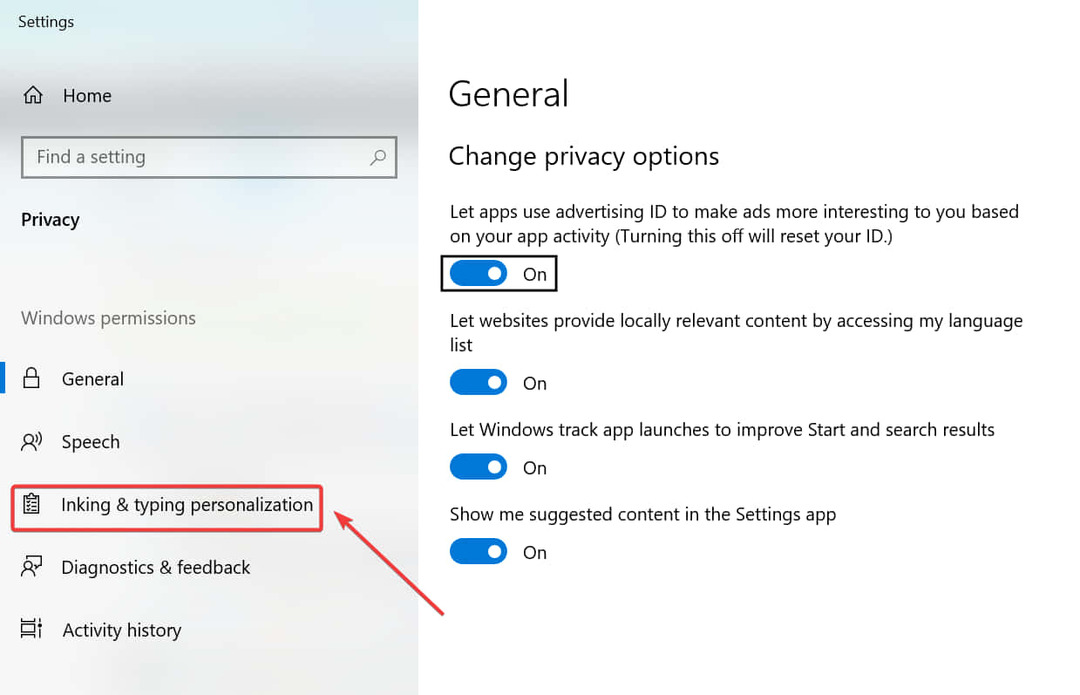
4. Čia galite rasti Pradedu tave pažinti nustatymą. Kai jis įjungtas, „Microsoft“ renka duomenis iš jūsų įrenginio.
5. Perjungti Pradedu tave pažinti išvykimas. Tai išvalys visus surinktus duomenis jūsų įrenginyje ir iš naujo nustatys vietinio vartotojo žodyną.

Galite lengvai išjungti kalbos ir rašymo duomenų rinkimo parinktį naudodami privatumo nustatymus savo kompiuteryje. Keylogger bus išjungtas ir jūsų duomenys bus apsaugoti.
Rašymo pasiūlymai vis tiek bus įjungti, bet bus naudojamas tik standartinis numatytasis žodynas ir nebus pagrįsti jūsų duomenimis.
2. Pasirinkite, kiek duomenų renkama
- Atidaryk Pradžios meniu paspausdami Windows Raktas.
- Paieškos laukelyje įveskite privatumas. Pasirinkite Privatumo nustatymai iš rezultatų sąrašo.
- Spustelėkite Diagnostika ir atsiliepimai.

- Pasirinkite Reikalingi diagnostikos duomenys iš variantų. Pasirinkę šį nustatymą, užtikrinate, kad „Microsoft“ būtų siunčiami tik būtini duomenys apie jūsų kompiuterio funkcijas.
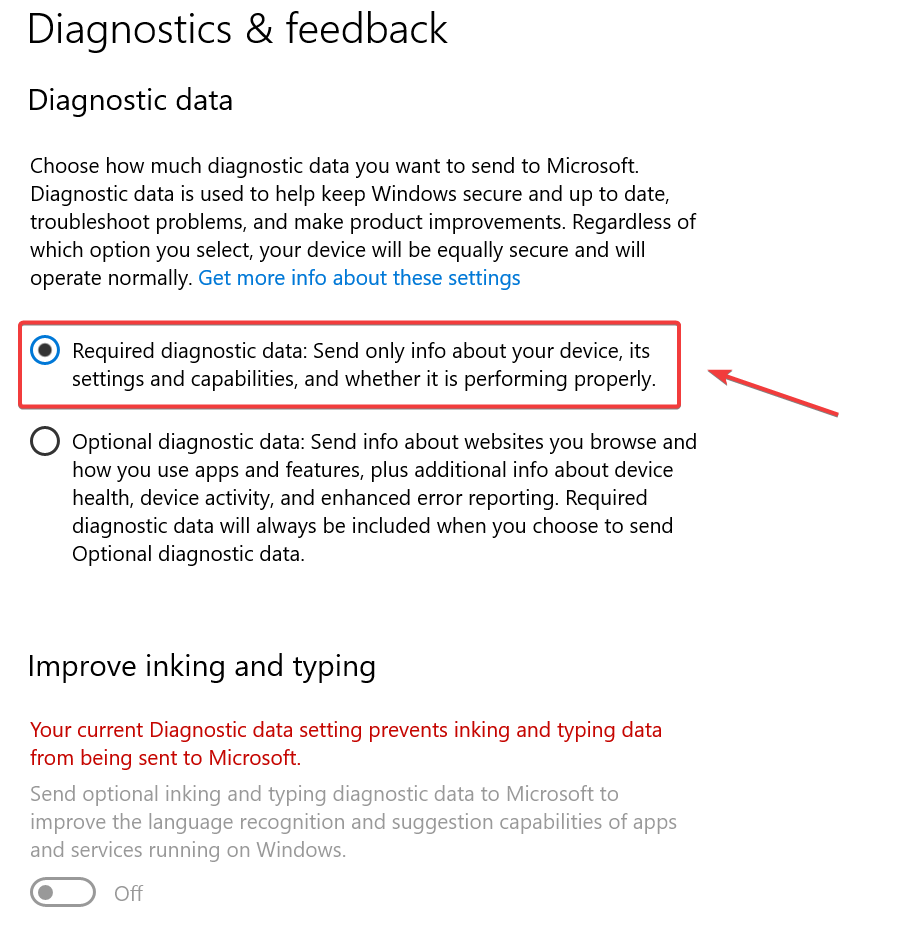
Pasirinkus reikiamą diagnostikos duomenų nustatymą, automatiškai išjungiamas „Patobulinti rašalo rašymą ir spausdinimą“.
Nustatymas yra tame pačiame meniu kaip ir kitas. Jį galima įjungti, tik jei pasirinkote siųsti pasirenkamus diagnostikos duomenis ankstesniame nustatyme.
Tai puikus būdas tiems, kurie nori apsaugoti savo privatumą. Ne tik jūsų įvesta informacija bus privati, bet ir jūsų svetainė bei programos naudojimas.
- EasyAntiCheat.sys: 7 būdai, kaip pataisyti šį BSOD
- ClipSp.sys: kaip ištaisyti šią BSOD klaidą „Windows 10“ ir „Windows 11“
- „Google Meet“, skirta „Windows 11“: kaip atsisiųsti ir įdiegti
Ar tai „keylogger“ šnipinėjimo programa?
„Microsoft“ sprendimas įdiegti įtaisytąjį klavišų registratorių „Windows 10“ ir „Windows 11“ nebuvo palankus visų vartotojų. Kai kurie gali manyti, kad įrankis yra šnipinėjimo programa, atsižvelgiant į tai, kad ji renka jų duomenis.
Tačiau pagal numatytuosius nustatymus jūsų kompiuteryje įjungtas klavišų kaupiklis nėra kenkėjiška programa. Įdiegta Microsoft, tai yra saugus įrankis, o jūsų duomenys siunčiami tik jiems.
Niekas kitas, išskyrus „Microsoft“, neturi prieigos prie jūsų kalbos ir spausdinimo duomenų, kurie renkami iš jūsų kompiuterio. Jei norite užtikrinti, kad to nedaro net „Microsoft“, vadovaukitės aukščiau pateiktais vadovais.
Jei siekiate sužinoti kaip išjungti klavišų registravimo funkciją „Windows 10“., turėtumėte žinoti, kad procesas labai panašus į aprašytą šiame straipsnyje.
Tikimės, kad mūsų sprendimai padėjo be jokių problemų išjungti klavišų registravimo funkciją sistemoje „Windows 11“. Praneškite mums, kuris metodas jums labiau patinka, ir komentarų skiltyje parašykite visus klausimus, susijusius su šia tema.
Vis dar kyla problemų?
REMIAMAS
Jei pirmiau pateikti pasiūlymai neišsprendė problemos, jūsų kompiuteryje gali kilti rimtesnių Windows problemų. Siūlome pasirinkti „viskas viename“ sprendimą, pvz Fortect efektyviai išspręsti problemas. Įdiegę tiesiog spustelėkite Peržiūrėti ir taisyti mygtuką ir tada paspauskite Pradėti remontą.


